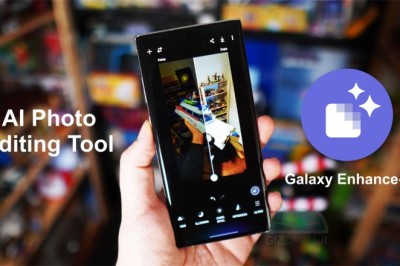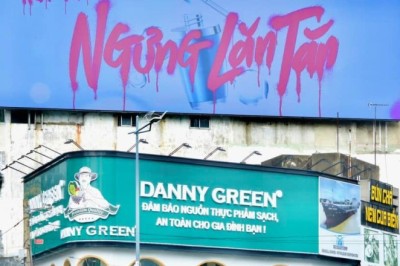336
views
views
Thánh Công Nghệ xin chia sẻ kinh nghiệm và hướng dẫn sử dụng bàn phím cơ Keychron K1, K2, K3, K4, K6 và K8. Một vài phím tắt khi sử dụng các sản phẩm của bàn phím cơ Keychron, thông thường khi mua bàn phím Keychron sẽ có kèm theo tài liệu hướng dẫn sử dụng bàn phím và các phím tắt khi khởi động bàn phím Keychron và kết nối cable, bluetooth...
Chia sẻ kinh nghiệm sử dụng bàn phím cơ Keychron K1, K2, K3, K4, K6, K8
I. Cách kết nối bàn phím cơ Keychron K1, K2, K3, K4, K6, K8

Thường trường hợp cần khởi động bàn phím để cấu hình kết nối với laptop qua bluetooth hay cable là khi bạn mới mua bàn phím cơ về, hoặc khi sử dụng lâu đến hết pin dự trữ của bàn phím khiến bàn phím shutdown. Khi đó bạn cần làm các bước sau để thực hiện kết nối lại bàn phím cơ Keychron với laptop hoặc máy tính của bạn.
- Ở bên hông bên trái có gạt cần Bluetooth – Off – Cable.
- Để kết nối qua cáp USB bạn gạt qua cable và cắm cáp đi kèm để sử dụng.
- Để kết nối qua bluetooth bạn gạt cần qua BT trước.BẤM GIỮ FN + 1 ( hoặc 2,3 ) vài giây để bật bluetooth cho bàn phím Cho K1,K2,K4,K3 và K8 Còn K6 thì BẤM GIỮ FN 1+ Q ( hoặc W,E ).
- Vào máy tính, laptop, điện thoại… bật bluetooth và tìm thiết bị, Bàn phím sẽ hiện tên Keychro K1,K2,K4,K3 và K8 hoặc K6 sau đó bấm kết nối rồi chờ thành quả nhé.
- Bàn phím có hỗ trợ 3 slot để lưu 3 thiết bị, làm tương tự với slot 2 và 3.
- Khi chuyển đổi thiết bị nhanh, BẤM ( không giữ ) FN + slot 1 2 3 tương ứng cho K1,K2,K4,K3 và K8 còn K6 thì FN 1+ Q (hoặc W,E ).
II. Cách tắt và bật đèn led trên bàn phím cơ Keychron K1, K2, K3, K4, K6, K8
- Ở trên Keychron có nút chỉnh led ở góc trên cùng bên phải Light Button ( LB )
- Để tắt/ bật led: bấm FN + nút LB cho K2,K4 còn K6 thì FN1 hoặc FN2 + LB
- Để chỉnh chế độ led: bấm nút LB
- Ở bản led RGB, một số chế độ có thể chỉnh được mầu bằng: FN + điều hướng trái/ phải cho K1,K2,K4,K3 và K8 còn K6 thì FN1 hoặc FN2 + điều hướng trái/ phải
- Tăng giảm độ sáng bằng FN + F5/F6 cho K1,K2,K4,K3 và K8 còn K6 thì FN1 + 5/6
III. Cách sử dụng chế độ auto sleep, tự động tắt bàn phím để tiết kiệm năng lượng pin cho bàn phím Keychron K1, K2, K3, K4, K6, K8
Chế độ này mặc định sẽ được bật, bàn phím không sử dụng khoảng 10p sẽ tự động tắt để tiết kiệm pin. Bấm giữ FN + S + O khoảng 3 giây để tắt chế độ, làm lại để bật lại.
Lời khuyên: Nếu không thực sự cần thiết, hãy cứ để mặc định để tiết kiệm pin nhé.
IV. Cách thay đổi layout Multimedi và hàng F cho bàn phím Keychron K1, K2, K3, K4, K6, K8
- Hàng F1 đến F12 có các nút chức năng như tăng giảm độ sáng, multimedia…. Để sử dụng các nút đó bạn phải bấm FN và các nút F tương ứng để dùng
- Nhưng nếu bạn không có nhu cầu sử dụng hànlg F đó, và muốn bấm luôn các nút chức năng kia nhanh hơn, không cần bấm FN
- Bạn có thể thay đổi 2 layer đó cho nhau: Bấm FN + X + L là được nhé
V. Cách keymap cho bàn phím Keychron K1, K2, K3, K4, K6, K8
Keychron hiện tại chưa có phần mềm cũng như chưa có firmware hỗ trợ
Các phần mềm bên thứ 3 tham khảo:
- Windows: Autohotkey, SharpKeys
- Mac: carbine
VI. Cách reset Keychron K1, K2, K3, K4, K6, K8 và thiết lập lại cài đặt ban đầu
Trong một số trường hợp bàn phím hoạt động không như ý muốn
Chẳng hạn như led không bật, bluetooth không lên…. và không tìm ra được cách sửa
Việc duy nhất chúng ta có thể làm là reset bàn phím đó về mặc định ban đầu:
Việc reset sẽ khiến mất kết nối bluetooth với các thiết bị trước đó, cần kết nối lại
Bấm giữ FN + J + Z vài giây.
VII. Cách kiểm tra dung lượng Pin cho Keychron K1, K2, K3, K4, K6, K8
-
Led RGB
Mọi người nhấn tổ hợp phím Fn + B (Fn1 đối với K6) để kiểm tra dung lượng pin. Sạc pin tốt nhất khi sử dụng Led xanh dương một thời gian, hạn chế để Led chuyển sang đỏ.
- Led xanh lá: 70 – 100%
- Led xanh dương: 30 – 70%
- Led đỏ nhấp nháy: Dưới 30%
-
Led Đơn Trắng
Mọi người nhấn tổ hợp phím Fn + B (Fn1 đối với K6) để kiểm tra dung lượng pin.
- Led Hiên đầy đủ phím thì :100%
- Led hiện mất 1 hàng: Tương ứng mất 20%
-by Thánh Công Nghệ @ Tin Tức Công Nghệ
















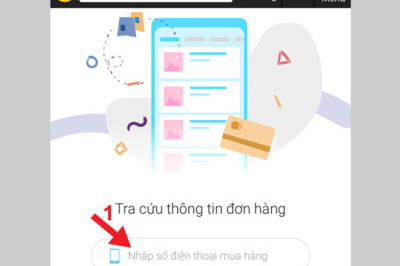


![[Giải đáp] bảo dưỡng tháp giải nhiệt như thế nào cho đúng?](https://congnghe.prices.vn/upload/media/posts/2025-03/10/giai-dap-bao-duong-thap-giai-nhiet-nhu-the-nao-cho-dung_1741610561-s.jpg)